
Zmiana sposobu sortowania, grupowania i innych aspektów danych tabeli przestawnej w aplikacji Numbers dla iCloud
Możesz zmienić sposób sortowania, grupowania i obliczania danych w tabeli przestawnej. Możesz także wybrać powtarzanie etykiet grup oraz wyświetlanie i ukrywanie sum łącznych.
Zmiana sposobu sortowania pól Kolumna oraz Wiersz
Możesz zmienić sposób sortowania grup w polu w tabeli przestawnej. Na przykład możesz posortować grupę uczniów według ich nazwisk w kolejności malejącej (3, 2, 1…) lub posortować grupę według średniej oceny w klasie w kolejności rosnącej (1, 2, 3…). Możesz także wybrać sposób sortowania dat, na przykład według roku, roku-miesiąca-dnia lub dnia tygodnia.
Kliknij w dowolne miejsce tabeli przestawnej.
Na karcie Opcje przestawne na pasku bocznym Organizuj
 kliknij w przycisk Informacje
kliknij w przycisk Informacje  obok pola Kolumna lub Wiersz, które chcesz edytować, a następnie wykonaj dowolną z poniższych czynności:
obok pola Kolumna lub Wiersz, które chcesz edytować, a następnie wykonaj dowolną z poniższych czynności: Wybierz sposób sortowania grup: Kliknij w pierwsze menu podręczne pod nagłówkiem Sortuj grupy wg, a następnie wybierz opcję.
Posortuj wartości w porządku rosnącym lub malejącym: Kliknij w pierwsze menu podręczne pod nagłówkiem Sortuj grupy wg, a następnie wybierz opcję.
Wybierz sposób grupowania dat: Kliknij w pierwsze menu podręczne pod nagłówkiem Grupuj wg, a następnie wybierz opcję.
Powtarzanie nazw grup Kolumn lub Wierszy
Możesz wybrać, czy etykiety nazw grup mają być powtarzane dla pól Kolumna lub Wiersz w każdej kolumnie lub wierszu w tabeli przestawnej.
Gdy jest kilka pól w sekcji Kolumna lub Wiersz, możesz powtarzać nazwy grup dla wszystkich pól w danej sekcji (poza ostatnim polem widocznym w sekcji). Jeśli w sekcji Wartości znajduje się wiele pól, możesz również powtórzyć nazwy grup dla każdej kolumny lub wiersza, w którym pojawiają się wartości.
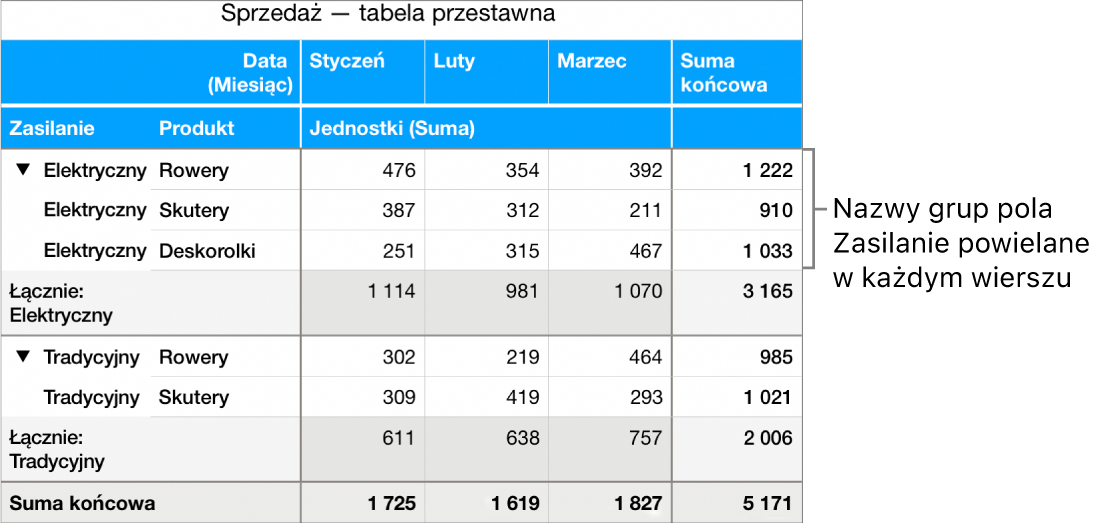
Kliknij w dowolne miejsce tabeli przestawnej.
Na karcie Opcje przestawne na pasku bocznym Organizuj
 kliknij w przycisk Informacje
kliknij w przycisk Informacje  obok pola Kolumna lub Wiersz, dla których chcesz powtórzyć etykiety, a następnie zaznacz pole wyboru obok opcji Powtarzaj nazwy grup.
obok pola Kolumna lub Wiersz, dla których chcesz powtórzyć etykiety, a następnie zaznacz pole wyboru obok opcji Powtarzaj nazwy grup.
Zmiana sposobu wyświetlania pól w sekcji Wartości
Pola wartości wykorzystują funkcje, takie jak suma lub średnia, do podsumowywania danych w tabeli przestawnej. Możesz wybierać funkcje z listy, a następnie zmienić sposób wyświetlania wyniku. Na przykład, możesz obliczać sumę sprzedaży według sprzedawcy, a następnie wyświetlać jako procent łącznej sprzedaży całego zespołów sprzedawców.
Kliknij w dowolne miejsce tabeli przestawnej.
Na karcie Opcje przestawne na pasku bocznym Organizuj
 kliknij w przycisk Informacje
kliknij w przycisk Informacje  obok pola Wartość, które chcesz zmienić, a następnie wykonaj dowolną z poniższych czynności:
obok pola Wartość, które chcesz zmienić, a następnie wykonaj dowolną z poniższych czynności: Wybierz nową funkcję: Kliknij w menu podręczne pod etykietą Podsumuj wg, a następnie wybierz funkcję.
Zmień sposób obliczania wartości: Kliknij w menu podręczne pod etykietą Pokaż jako, a następnie wybierz opcję. Na przykład, możesz pokazać wynik funkcji jako procent Sumy końcowej, lub część Sumy bieżącej w polu sekcji Kolumny lub Wiersze.
Jeśli wybierzesz Suma bieżąca lub „% sumy bieżącej”, możesz wybrać, które pole jest używane do wykonania tego obliczenia.
Jeśli masz więcej niż jedno pole w sekcji Wartości, możesz wybrać, czy pokazać te pola jako wiersze lub jako kolumny. Kliknij w przycisk Więcej ![]() obok sekcji Wartości, a następnie wybierz opcję Pokaż wartości jako wiersze lub Pokaż wartości jako kolumny.
obok sekcji Wartości, a następnie wybierz opcję Pokaż wartości jako wiersze lub Pokaż wartości jako kolumny.
Pokazywanie lub ukrywanie podsumowań
Gdy dodajesz pola do tabeli przestawnej, pola Łącznie oraz Suma końcowa są domyślnie widoczne, lecz można je ukryć.
Kliknij w dowolne miejsce tabeli przestawnej.
W Opcjach przestawnych na pasku bocznym Organizuj
 wykonaj dowolną z następujących czynności:
wykonaj dowolną z następujących czynności:Wyświetlenie lub ukrycie kolumn lub wierszy Łącznie: Kliknij w przycisk Informacje
 obok pola w sekcji Kolumna lub Wiersz, które chcesz, a następnie zaznacz lub usuń zaznaczenie opcji Pokaż kolumny sumy lub Pokaż wiersze sumy.
obok pola w sekcji Kolumna lub Wiersz, które chcesz, a następnie zaznacz lub usuń zaznaczenie opcji Pokaż kolumny sumy lub Pokaż wiersze sumy.Pokazywanie lub ukrywanie kolumn lub wierszy Suma końcowa: Kliknij w przycisk Więcej
 obok wybranego pola Kolumna lub Wiersz, a następnie wybierz opcję Ukryj kolumnę sumy końcowej lub Ukryj wiersz sumy końcowej.
obok wybranego pola Kolumna lub Wiersz, a następnie wybierz opcję Ukryj kolumnę sumy końcowej lub Ukryj wiersz sumy końcowej.
Możesz też dodać reguły filtrowania, aby zmienić dane wyświetlane w tabeli przestawnej. Zobacz: Filtrowanie danych w tabeli.